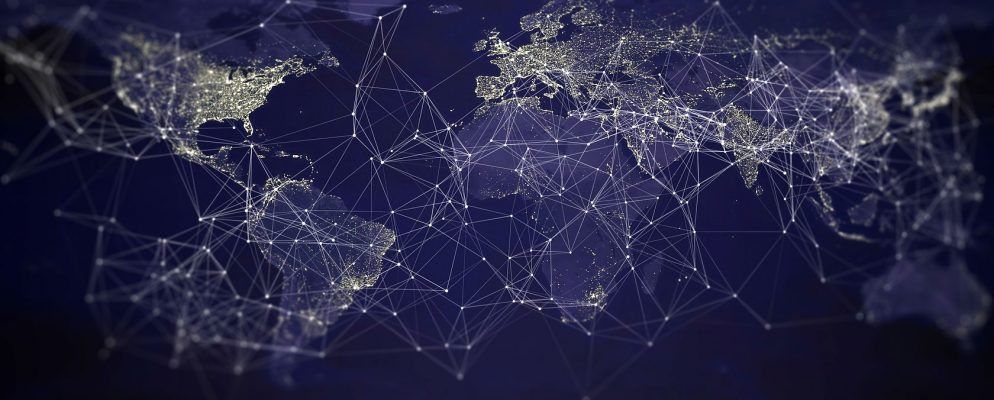当您输入诸如PCPC.me之类的域名时,您如何假设PC,智能手机或平板电脑知道去向?这不是魔术,所有与互联网连接的设备都使用域名系统,其核心是DNS服务器。
但是,什么是DNS服务器?它如何使您从A(a域名)到B(匹配的网络服务器)?您如何知道您的DNS服务器是否正确响应?该系统的设计目的是在您没有注意到的情况下运行,但是它并不是万无一失的。
让我们解释一下DNS的工作原理,以及在DNS服务器出现问题时应该怎么做。
有一个原因是,您,您的邻居以及您在国外久违的家人都可以在浏览器中键入URL并看到相同的结果。域名系统是Web的基础,充当每个公共网站的数据库。
DNS服务器解析Web服务器的IP地址并将其与域名和主机匹配名称(对于www.google.com,主机名将为www)。该信息全部存储在由公司,政府机构和大学运营的13个DNS根名称服务器地址上。有数百个匹配的根服务器,由这13个组织托管,并在全球范围内共享相同的IP地址以提高速度和可靠性。
DNS的原因很简单-用户记住一个域要容易得多名称(例如google.com),而不是IP地址。
对于Google,则是172.217.169.14。如果您将网站托管在自己的服务器上,那么如果您没有使用免费的动态DNS提供商或具有静态IP地址,则必须提供自己的IP地址。
通常,您将默认使用您的ISP提供的DNS服务器。您还可以使用公共DNS服务器来提高在线安全性,例如 8.8.8.8 和 8.8.4.4 的Google自己的公共DNS服务器。
为什么可能您的DNS服务器不可用?
当您的PC找不到您键入的域名时,DNS服务器可能有问题。您的DNS服务器可能由于服务器问题或与该服务器的连接问题(例如互联网中断)而无法使用。
如果您使用的是ISP提供的DNS设置,如果您遇到DNS服务器未响应的错误,请首先重启路由器。这样可以无需任何其他步骤即可恢复与DNS服务器的连接。
如果这不起作用,则重置DNS缓存可能会有所帮助。在Windows上,点击 Win + X ,选择 Windows PowerShell(Admin),然后键入:
ipconfig /flushdns在macOS上,假设您正在运行El Capitan或更高版本,请打开终端,然后键入:
sudo dscacheutil -flushcache; sudo killall -HUP mDNSResponder基于Linux的操作系统通常不执行任何DNS缓存,除非您使用的是 nscd。以下内容:
sudo /etc/init.d/nscd restart如果所有其他操作均失败,并且您的DNS服务器长时间不可用,那么就该设置自己的了。
为什么要设置自己的DNS设置
在大多数情况下,您没有被迫使用默认用于Internet连接的DNS服务器。您可以根据需要将设备设置为使用备用DNS服务器。
如上所述,更改DNS服务器是保护自己在线的一种好方法。对于父母来说,将DNS服务器更改为OpenDNS之类的提供商可以帮助您过滤成人内容和恶意软件。
但是,更改DNS服务器设置的最大原因之一是速度。每个页面的加载时间可能会增加几秒钟,您可以通过将DNS设置更改为更快的提供商来收回该时间。您的ISP DNS服务器(取决于提供商)可能维护不善,即使互联网连接速度很快也会导致速度明显下降。
如果您正在使用的服务器,它还有助于更改DNS设置是不可靠的,并且经常出现故障。
如果您正在考虑使用VPN,则可能还需要更改ISP提供的DNS服务器设置。您还需要在Windows中建立一个侦听权限的VPN连接。
DNS恶意软件的危害
DNS欺骗(或DNS缓存中毒)可能是恶意软件的一种方式创造者操纵域名系统以使自己受益。 DNS恶意软件可以将DNS缓存中的记录设置到备用服务器,而不是google.com引导您进入Google主页。可能看起来像Google,URL可能匹配,但是您的PC会将您带到了另一个网站,而您完全没有意识到。
这种复杂的网络钓鱼攻击可能导致您无意中泄露您的个人数据到流氓服务器。为了防止这种情况的发生,请及时更新防病毒软件和反恶意软件的软件,并定期对PC进行扫描。
如果确实发现了恶意软件,请使用列出的方法清除DNS缓存
如何设置自己的DNS设置
您可以在Windows和macOS等现代操作系统上快速更改DNS设置,尽管在Linux上有点麻烦
要更改Windows上的DNS设置,请按 Win + X 并选择 Settings> Network&Internet> Network&Sharing Center。
strong>
在左侧菜单中,选择更改适配器设置。 右键单击您的Internet连接,然后选择属性。选择 Internet协议版本4(TCP / IPv4),然后选择属性。
从此处启用使用以下DNS服务器地址,并使用您选择的DNS提供商填写首选和备用DNS服务器地址。对于IPv6地址,请遵循相同的操作。
如果使用的是macOS,请单击扩展坞上的系统偏好设置图标,然后单击网络。
确保已选择连接,然后单击高级> DNS。。使用-图标删除所有现有的DNS服务器,然后单击 +图标输入您的新地址。完成后,单击确定。
如果您正在运行Linux,则更改DNS设置取决于您使用的发行版。它还取决于发行版使用的网络管理器。
如果您是Ubuntu用户,则需要使用GUI或使用终端编辑器来管理Ubuntu上的IP地址设置。手动编辑相关的配置文件。
不要让不良的DNS服务器使您失望
在正常情况下,您无需考虑DNS服务器。它们在后台运行,使您在使用网络时从A到B毫无问题。
如果您的DNS设置确实有问题,则可能是DNS恶意软件的迹象或您的互联网连接出现问题。如果是这种情况,请检查您的PC是否存在恶意软件,如果仍然有问题,请尝试将DNS服务器设置更改为其他提供商。